■概要
コラボフローで重要な申請が承認された後、関連部署へMicrosoft Teamsで通知する作業に手間を感じていませんか。手作業での通知は、遅延や連絡漏れのリスクも伴います。このワークフローを活用すれば、コラボフローで特定条件に合う申請が承認された際に、自動でMicrosoft Teamsに必要な情報を通知でき、このような課題をスムーズに解消し、迅速な情報共有を実現します。
■このテンプレートをおすすめする方
■このテンプレートを使うメリット
■フローボットの流れ
※「トリガー」:フロー起動のきっかけとなるアクション、「オペレーション」:トリガー起動後、フロー内で処理を行うアクション
■このワークフローのカスタムポイント
■注意事項

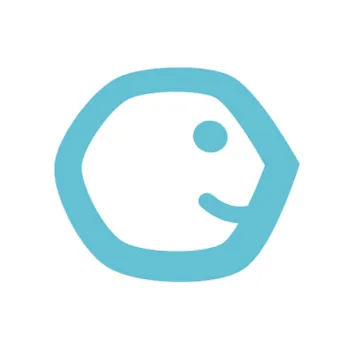
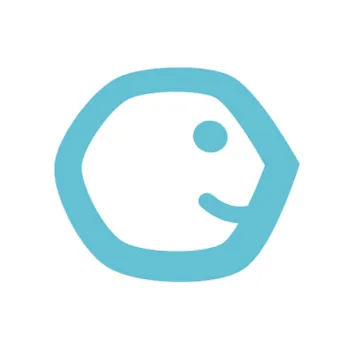

 経路のWebhookを受信したら(Webhook起動)
経路のWebhookを受信したら(Webhook起動)
 チャネルにメッセージが送信されたら
チャネルにメッセージが送信されたら
 チャットにメッセージが送信されたら
チャットにメッセージが送信されたら
 カレンダーにイベントが登録されたら
カレンダーにイベントが登録されたら
 チャネルにファイル付きのメッセージが送信されたら
チャネルにファイル付きのメッセージが送信されたら
 特定のメッセージのスレッドに返信があったら
特定のメッセージのスレッドに返信があったら
 文書の概要取得
文書の概要取得
 申請内容の詳細を取得
申請内容の詳細を取得
 ユーザー情報の登録
ユーザー情報の登録
 申請書を申請
申請書を申請
 帳票を出力
帳票を出力
 添付ファイルをダウンロード
添付ファイルをダウンロード
 フォームの帳票設定を取得
フォームの帳票設定を取得
 申請書を申請(明細を含む)
申請書を申請(明細を含む)
 ユーザー情報の更新
ユーザー情報の更新
 グループ情報の登録
グループ情報の登録
 グループ情報の更新
グループ情報の更新
 グループ情報の削除
グループ情報の削除
 フォームのパーツ一覧取得
フォームのパーツ一覧取得
 ファイルをアップロード
ファイルをアップロード
 チームの一覧を取得
チームの一覧を取得
 チームメンバーの一覧を取得
チームメンバーの一覧を取得
 チャネルの一覧を取得
チャネルの一覧を取得
 チャネルにメッセージを送る
チャネルにメッセージを送る
 経路のWebhookを受信したら(Webhook起動)
経路のWebhookを受信したら(Webhook起動) 文書の概要取得
文書の概要取得 申請内容の詳細を取得
申請内容の詳細を取得 ユーザー情報の登録
ユーザー情報の登録 申請書を申請
申請書を申請 帳票を出力
帳票を出力 添付ファイルをダウンロード
添付ファイルをダウンロード フォームの帳票設定を取得
フォームの帳票設定を取得 申請書を申請(明細を含む)
申請書を申請(明細を含む) ユーザー情報の更新
ユーザー情報の更新 グループ情報の登録
グループ情報の登録 グループ情報の更新
グループ情報の更新 グループ情報の削除
グループ情報の削除 フォームのパーツ一覧取得
フォームのパーツ一覧取得 ファイルをアップロード
ファイルをアップロード チャネルにメッセージが送信されたら
チャネルにメッセージが送信されたら チャットにメッセージが送信されたら
チャットにメッセージが送信されたら カレンダーにイベントが登録されたら
カレンダーにイベントが登録されたら チャネルにファイル付きのメッセージが送信されたら
チャネルにファイル付きのメッセージが送信されたら 特定のメッセージのスレッドに返信があったら
特定のメッセージのスレッドに返信があったら チームの一覧を取得
チームの一覧を取得 チームメンバーの一覧を取得
チームメンバーの一覧を取得 チャネルの一覧を取得
チャネルの一覧を取得 チャネルにメッセージを送る
チャネルにメッセージを送る チャットにメッセージを送る
チャットにメッセージを送る チャットの一覧を取得
チャットの一覧を取得 チャネルを作成
チャネルを作成 チャネルにメッセージを送る(チャネルにメンションをする)
チャネルにメッセージを送る(チャネルにメンションをする) カレンダーに予定を作成する(非推奨)
カレンダーに予定を作成する(非推奨) ユーザーのプレゼンスを取得する
ユーザーのプレゼンスを取得する チャネルに投稿されたメッセージに返信する
チャネルに投稿されたメッセージに返信する カレンダーに予定を作成する
カレンダーに予定を作成する フォルダ情報を取得する
フォルダ情報を取得する ファイルをダウンロード
ファイルをダウンロード チームにメンバーを追加
チームにメンバーを追加 特定のメッセージの返信一覧を取得
特定のメッセージの返信一覧を取得 特定のチャネル内のメッセージ一覧を取得
特定のチャネル内のメッセージ一覧を取得 ユーザー情報を取得
ユーザー情報を取得